Summax – Bankconnect betalingsløsning
Hvad indeholder betalingsløsningen?
Sidst opdateret:
Indhold
Betalingsløsninger i Summax
Hvad indeholder betalingsløsningen?
Denne vejledning omhandler betalingsløsning til Bank Connect. Se vejledning til Danske bank og vejledning til Nordea.
Betalingsfunktionen i Summax betyder, at:
- Først skal der oprettes en aftale med banken om betaling fra en konto.
- Dernæst skal mandatet/kontoaftalen oprettes i Summax
- Derefter kan man vælge, hvilken konto /aftale man vil benytte til betalinger i Profilbilledet
- Endelig kan e-faktura betales i Summax med brug af Erhvervs-MitID
Hvilke banker kan anvende betalingsløsningen?
Udover bankerne knyttet til Bank Connect kan Nordea og Danske Bank også anvendes.
Se oversigten her over hvilke banker som er en del af Bank Connect:
Hos nogle pengeinstitutter forudsætter løsningen, at du har en erhvervsnetbank tilknyttet din virksomhed.
Opret aftale Bank Connect
Du skal kontakte dit pengeinstitut for at få hjælp til at lave en udvekslings-/Bank Connect-aftale, som er det første, du skal bruge, før du kan begynde at bruge Bank Connect-betalingsløsningen.
Når du har fået en udvekslingsaftale med banken, skal oplysningerne herfra oprettes i Summax.
Før du starter oprettelse, skal du have:
- Udvekslingsaftale fra banken
- Aktiveringskode
Udvekslingsaftalen kan have forskelligt udseende, afhængig af hvilken bank du anvender.
Aktiveringskoden sendes separat via SMS eller pr. brev.
Når du skal oprette aftalen i Summax, skal du have følgende oplysninger klar:
- Bank Connect ID
- Hovedregistreringsnummer
- Aktiveringskode (kan indtastes både med og uden bindestreg)
Oprettelse sker under fanen ”Profil” og ”Bankoplysninger” via knappen ”Opret aftale”.
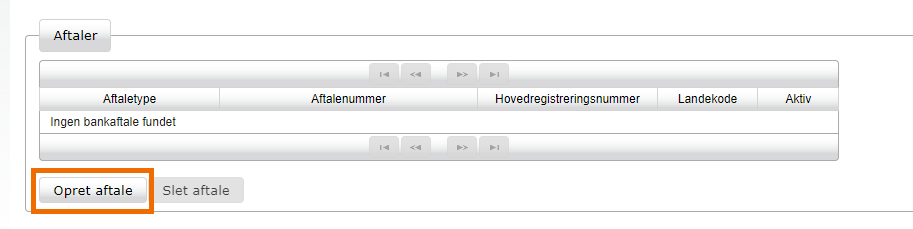
Under ”Aftaletype” vælger du ”Bank Connect” - felterne udfyldes, og du klikker ”Opret aftale”.
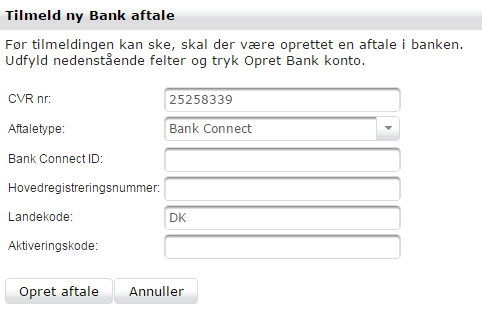
Bank Connect ID: |
Findes i den skriftlige aftale.(ikke den som evt. er med i SMS) |
Hovedregistreringsnummer: |
Findes i den skriftlige aftale. |
Aktiveringskode: |
Er på 16 cifre og kan skrives både med og uden bindestreg |
Valg af konto: Når aftalen er aktiveret, skal du have valgt en konto til aftalen.
Du opretter, vedligeholder og vælger konti under fanen ”Profil” og ”Bankoplysninger”:
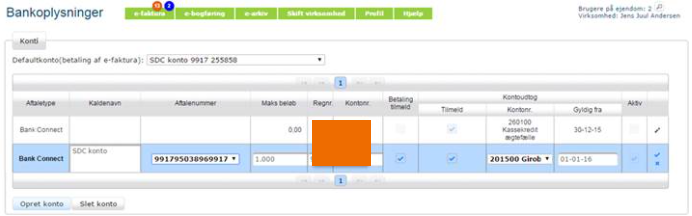
Opret konto: |
Denne vælger du, når du skal have oprettet en ny konto. |
|
Default konto: |
Her vælger du hvilken konto, som du vil bruge til betalingerne. |
|
Aftaletype: |
Dette felt autoudfyldes. |
|
Kaldenavn: |
Her skal du skrive et navn til kontoen. |
|
Aftalenummer: |
Her vælger du hvilken aftale, hører til kontoen. |
|
Maks. Beløb: |
Her indtaster du det beløb, som en e-faktura skal være under, for at du kan betale den. |
|
Regnr.: |
Indtast registreringsnummeret til den konto, som hører til aftalen. |
|
Kontonr.: |
Indtast kontonummeret til den konto, som hører til aftalen. |
|
Betaling tilmeld: |
Her skal du sætte et flueben, hvis du vil bruge kontoen til at betale dine e-fakturaer med. |
|
Kontoudtog: Tilmeld: |
Her skal du sætte et flueben, hvis du ønsker, at få dit kontoudtog autobogført i Ø90. |
|
Kontoudtog: Kontonr.: |
Her skal du vælge betalingsart/modkonto til posteringerne fra kontoudtoget. |
|
Kontoudtog: Gyldigt fra: |
Her skal du indtaste den dato, som du ønsker at få autobogført dit kontoudtog fra og med (skal være større end dagsdato). |
|
Aktiv: |
Dette felt viser, om aftalen til kontoen er aktiv og kan bruges. |
|
Ret: |
Du kan klikke på blyanten for at rette det indtastede. Husk at klikke på fluebenet for at gemme det indtastede. |
Derudover skal du i ”Bogførte fakturaer overføres til:” have valgt ”Ø90 og sendes til betaling” under fanen ”Profil” – ”Stamoplysninger”.
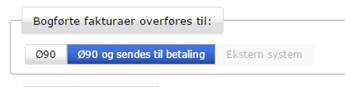
Du er nu klar til at betale e-fakturaer i summax.
Kvitteringer for betalinger
For at få betalingerne kvitteret korrekt, skal du sørge for, at du inde i netbank har valgt, at CAMT53 bliver udlæst dagligt.